M2TS-filer, der er kendt for deres videoer i høj kvalitet, er vanskelige at afspille. Disse filer indeholder video og lyd i høj kvalitet, som kan være store og upraktiske for nogle afspillere at behandle. Denne filtype opstår normalt, når man kopierer en Blu-ray-disk eller optager video fra et videokamera.
Ikke alle medieafspillere understøtter M2TS-filer; nogle kan endda have afspilningsproblemer. Det kan være irriterende nogle gange, men med de rigtige værktøjer kan du se dine videoer uden problemer. Hvis du har haft svært ved det, så bare rolig! I denne guide vil du give dig fire enkle måder at gøre det på. hvordan man afspiller M2TS-filer på din computer.
Del 1: Den bedste måde at afspille M2TS-filer på pc og Mac
Vidste du, at M2TS-filer, der almindeligvis bruges til Blu-ray-videoer, kræver en pålidelig afspiller for at sikre problemfri afspilning? Det er her, AVAide Blu-ray-afspiller kommer ind. Dette alsidige værktøj understøtter alle medietyper, såsom Blu-ray-diske, dvd'er, ISO-filer og high-definition-videoer. Det fungerer rigtig godt på Windows eller Mac uden at installere andre codecs.
Udover M2TS understøtter AVAide Blu-ray-afspilleren MP4-, WMV- og 4K-videoer. Den giver dig også mulighed for at nyde Dolby Digital og DTS for klar lydkvalitet. Nogle funktioner inkluderer anvendelse af videoeffekter, fleksible afspilningskontroller og problemfri navigation, så du kan skræddersy din seeroplevelse præcis, som du ønsker den. Du kan også tage skærmbilleder, justere videoindstillinger og endda nemt oprette afspilningslister. Så hvordan afspiller man M2TS-filer med den? Lær det nedenfor!
Trin 1For at starte skal du gå til den officielle hjemmeside for AVAide Blu-ray-afspilleren og downloade og installere softwaren. Vælg den korrekte version til dit operativsystem, enten Windows eller Mac. Når det er gjort, skal du åbne programmet for at starte processen.

GRATIS DOWNLOAD Til Windows 7 eller nyere
 Sikker download
Sikker download
GRATIS DOWNLOAD Til Mac OS X 10.13 eller nyere
 Sikker download
Sikker downloadTrin 2I afspillerens hovedvindue skal du klikke på Åben fil knappen. Gennemse din lokale fil for at finde den M2TS-fil, du vil se. Vælg filen, og klik på Åben for at indlæse den i programmet. Videoen begynder at afspilles med det samme.

Trin 3Mens du afspiller, er der muligheder, du kan indstille for at styre afspilningen. Du kan Pause, Spil, eller Spring fremad og BaglænsDer er også en Lydstyrkeskyder for at øge eller sænke lyden. For en bedre visning skal du klikke på Fuldskærm knappen for at udvide videoen. Bare klik på Kamera knappen for at tage et øjebliksbillede af, hvad der vises på din skærm.

Så er du der! Du har lært, hvordan du afspiller M2TS-filer på pc og Mac med AVAide Blu-ray-afspilleren. Uanset om du ser film eller andre videoer, sørger AVAide Blu-ray-afspilleren for, at alt afspilles perfekt. Udover M2TS-filer kan du også bruge den til afspille Blu-ray-film gemt på diske. Nu kan du læne dig tilbage, slappe af og nyde dine yndlings M2TS-filer uden problemer!
Del 2: Afspil M2TS-filer med VLC Media Player
VLC Media Player er et gratis og sikkert program til at se videoer i forskellige formater, herunder M2TS. Det understøtter H.264-video og AC3-lyd, hvilket betyder, at du ikke behøver yderligere software eller codecs for at afspille dine videoer. Derudover giver det dig mulighed for at tilføj undertekster om nødvendigt. Vigtigst af alt er den nem at betjene og giver god videokvalitet. Lyden er dog muligvis ikke synkroniseret godt med videoen, især når man arbejder med HD-filer.
Er du nu nysgerrig efter, hvordan man afspiller M2TS-filer med VLC Media Player? Se trinene nedenfor!
Trin 1Åbn VLC Media Player på din computer.
Trin 2Klik øverst på Medier, og vælg derefter Åbn fil... fra rullemenuen. Der vises et display. Find den M2TS-fil, du vil afspille, på din computer. Vælg den derefter, og klik på Åben.
Trin 3Hvis du vil afspille flere M2TS-filer, skal du bruge afspilningslistefunktionen. Tryk på Ctrl + L for at åbne afspilningslisten. Træk og slip derefter dine M2TS-filer ind i afspilningslisten. Du kan afspille dem i vilkårlig rækkefølge eller individuelt.
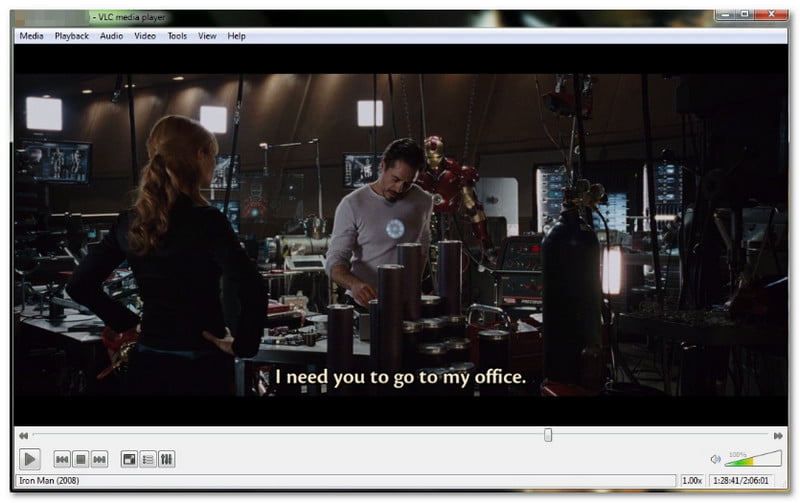
Del 3: Afspil M2TS-filer med MPC-HC
En anden måde at lære at afspille M2TS-filer på Windows er ved at bruge Media Player Classic - Home Cinema (MPC-HC). Den understøtter adskillige videofilformater, og M2TS er et af dem. Når du åbner M2TS-filer med den, afspilles den uden behov for yderligere plugins eller programmer.
Den har også nogle funktionelle afspilningskontroller såsom afspilning, pause, spol frem, spol tilbage og lydstyrkekontrol. Den grundlæggende brugerflade er dog uegnet til dem, der kræver yderligere funktioner eller muligheder.
Trin 1Gå til den officielle MPC-HC-hjemmeside, og download og installer den på din Windows-computer.
Trin 2Åbn Media Player Classic - Hjemmebiograf, klik på Fil øverst, og vælg Åbn fil… fra menuen.
Trin 3Find din M2TS-fil på din lokale fil, og klik på Åben.
Trin 4M2TS-filen begynder at afspilles, og du kan bruge afspilningsknapperne til at afspille, sætte på pause eller justere lydstyrken.

Del 4: Afspil M2TS-filer med PotPlayer
PotPlayer er kun tilgængelig på Windows og er en populær medieafspiller kendt for sin fleksibilitet og understøttelse af videoafspilning i høj kvalitet. Den kan håndtere mange videoformater, herunder M2TS-filer. Udover denne funktion tilbyder den adskillige tilpasningsmuligheder. Du kan også justere indstillingerne for at forbedre din seeroplevelse. Men på grund af dens mange indstillinger endte det med at forvirre nye brugere. Derudover fryser eller går programmet nogle gange ned, især med store filer.
Trin 1For at afspille M2TS-filer med PotPlayer skal du først åbne programmet på din computer.
Trin 2Du kan trække og slippe M2TS-filen ind i PotPlayer-vinduet eller klikke på Åben knappen for at finde filen på din computer.
Trin 3Når du ser videoen, kan du styre den med grundlæggende muligheder som afspil, pause, fremad, tilbage, stop, øg eller sænk lydstyrken eller skifte til fuld størrelse på skærmen.
Trin 4Hvis du har brug for flere valgmuligheder, skal du klikke med musens højre museknap i videovinduet. Det åbner en menu, hvor du kan indstille video- og lydindstillinger, skifte undertekster, ændre hastigheden, tilføje filtre og meget mere.

Det kan virke lidt vanskeligt at afspille M2TS-filer i starten, men det bliver nemt med de rigtige værktøjer. Vi håber, du har lært det. hvordan man afspiller en M2TS-fil fra ovenstående trin. Vi tilbyder forskellige måder, der passer til dine behov og forenkler afspilning på din computer.
For den højeste video- og lydkvalitet anbefales det at bruge specialiseret software som f.eks. AVAide Blu-ray-afspiller kan bruges. Den leverer enestående video- og lydkvalitet, hvilket gør din oplevelse problemfri og sjov. Nu kan du nemt afspille dine M2TS-filer og andre videoer!
Fuldt udstyret multimedieafspiller til at afspille Blu-rays, DVD'er, 4K UHD'er og andre video-/lydfiler.




